
アンテナを確認する
Thinkpadが到着しました。すでに3Gのモジュールはヤフオクで購入済み。アンテナがあれば幸せに装着でき、なければアンテナをどうにかするしかありません。このアンテナも電波法がからむはずなので、Thinkpadオリジナルのものを買わないと危険なはずなんです。はず。ですけれど。調べるとThinkpadオリジナルのアンテナもあるはずです。調べてませんけれど。
裏蓋を外して3Gのモジュール挿すところを見てみました。裏蓋を外して作業するときにはバッテリーが通ってない状態にしないとおもわぬ故障の可能性があります。BIOSから内部バッテリーのオフを行うなどして対処しておきましょう。
で、見てみると・・・。

・・・あったよあった!アンテナ線あった!これで3Gが使える!
モジュールの装着は簡単です。
まず上の方のねじを外しておき、
端子をスロットに斜めに挿して押し込んでから寝かせ

ねじを締めます。

で、アンテナの先端の丸い部分を基盤のぽっちに押し付ければOK。

あとはドライバーのインストールです。
ThinkPad Ericsson N5321 Mobile Broadband HSPA+ - Overview and Service Parts - Lenovo Support (US)←こちらからドライバーのダウンロードはできるのでインストールすればOK。
あとはThinkpadのSIM入れるところにSIM入れて、Windows上から設定すればOKです。
マイクロSIM対応のトレイでしたので、nanoSIMを持っている方はアダプターが必要。しかも下向きなので、アダプターとSIMを両面テープで固定するなどの小技が必要になりますね。


設定はチャームのワイヤレス通信の当該部分をクリックしていくとAPNやユーザー名・パスワード・認証方法を選ぶところが出てきますので、適宜入れればOK。BIC SIMの場合はパッケージに書かれている通りの内容でまったく問題ありませんでした。LTEも3Gも関係なさそう。
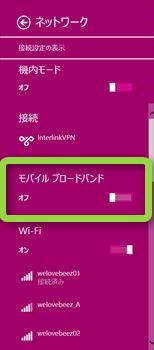
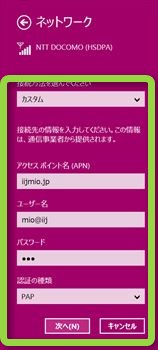
認証方法は「PAPまたはCHAP」みたいに書かれていることが多いのですが、Thinkpadの設定ではどちらかしか選べず。CHAPでやったら接続しました。